动画编辑器工具
动画编辑器工具(工具→环境→爆炸动画→动画→动画编辑器)具有以下控件和选项:
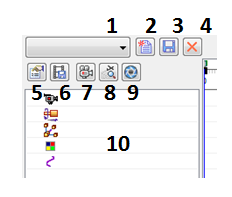
- 动画列表 (1)
- 列出现有动画。可从播放列表中选择一个动画项,以供编辑。
 新建动画 (2)
新建动画 (2)- 显示动画属性对话框,以便为新动画定义属性。
 保存动画 (3)
保存动画 (3)- 保存当前动画。
 删除动画 (4)
删除动画 (4)- 删除当前动画。
 动画属性 (5)
动画属性 (5)- 显示动画属性,以编辑现有动画的属性。
 另存为电影 (6)
另存为电影 (6)- 显示另存为电影对话框,从而可将当前动画另存为 AVI 文件。
 照相机路径 (7)
照相机路径 (7)- 显示照相机路径向导,以便定义所需的照相机路径。
 显示照相机路径 (8)
显示照相机路径 (8)- 将照相机路径显示为图形窗口中的曲线。这对于在动画期间直观显示照相机将采用的路径非常有用。
- 动画事件列表(左窗格)(10)
-
列出当前动画中可用的事件类型。根据当前的动画,您可以为要用于当前动画的照相机、电动机、爆炸、外观和路径定义事件或选择现有事件。您可以展开、折叠和选择列表中的项。可利用快捷菜单命令定义要用于动画的事件、删除当前事件等。
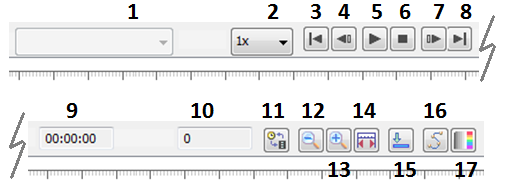
- 更新 (1)
-
指定如何更新动画:
-
关系 - 用于线性和旋转电动机。只对活动层级装配关系求解。此选项对变量表电动机不可用。如果没有任何电动机在时间线中,就像只对一个爆炸选项进行动画播放,这是默认设置。如果在”电动机组属性对话框中选择“检测碰撞或物理运动选项,在定义用于动画的电动机时,这是默认选项。如果只有线性或旋转电动机在时间线中,只有此选项可用。
-
活动装配 - 用于变量表电动机。选中后,将会更新活动装配中的关系、变量和公式。这包括活动装配中以下内容的更新:测量变量、阵列、可调零件/装配、框架、管道、电线、草图、装配特征和焊接。此选项将在动画期间冻结间零件链接。它们不会更新。
在此模式下,线性和旋转电动机将会从当前位置更新到下一个位置。它们将以递增方式处理。软件使用部件当前位置定义/更新方向矢量和轴。即使时间线中没有变量表电动机,也会发生这种情况。
-
活动层级 - 用于变量表电动机。选中后,活动层级会动画播放。这意味着自活动装配向下的关系和变量都会更新。这就像是在每个帧后运行更新活动层级命令。这包括对活动装配中以下内容的更新:阵列、可调零件、框架、管道、电线、草图和装配特征。零件间链接数将会更新
Note:旋转或线性电动机与变量表电动机混合时,仅活动装配和活动更新选项可用。
-
- 速度 (2)
- 指定播放速度。速度设置不影响 AVI 录制的速度或动画项的相对速度。
- 回到开头 (3)
- 将当前的帧指示器移动到动画开头。
- 上一帧 (4)
- 将指示符移到上一帧。
- 播放/暂停 (5)
- 播放或暂停当前动画。
- 停止 (6)
- 停止动画的回放。
- 下一帧 (7)
- 将指示器移动到下一帧。
- 移到末尾 (8)
- 将当前的帧指示器移动到动画末尾。
- 时间 (9)
- 在动画中显示当前时间。
- 帧 (10)
- 在动画中显示当前帧。
 切换比例 (11)
切换比例 (11)- 在帧和秒之间切换时间线比例。
 缩小 (12)
缩小 (12)- 减小动画时间线的比例。
 放大 (13)
放大 (13)- 增大动画时间线的比例。
 适合 (14)
适合 (14)- 水平缩放时间线以显示所有项。
 最小化 (15)
最小化 (15)- 使动画编辑器最小化。
 运动路径 (16)
运动路径 (16)- 显示运动路径命令条,以选择部件并绘制用于指导部件移动的曲线路径。
 外观 (17)
外观 (17)- 显示外观命令条,以创建外观事件。例如,可能要使零件在动画中淡入或淡出。
- 事件时间线和持续时间列表(右窗格)
-
显示事件持续时间条,此栏表示当前动画时间线中每个事件的开始和结束时间及其已用时间。可以通过光标拖动或快捷菜单命令来编辑事件持续时间条。这允许您定制动画。
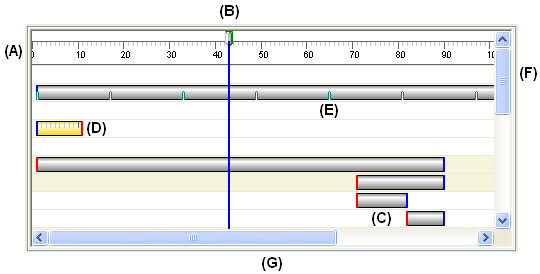
右侧窗格中的基本用户界面元素包括:
-
(A) 帧刻度。可使用切换刻度按钮更改帧和秒之间的显示比例。
-
(B) 当前帧指示器。当前帧指在图形窗口中显示的帧。可以使用光标将当前帧指示器拖动到另一个位置,以在动画中查看单个帧。
-
(C) 事件持续时间条。请注意,栏上使用不同的颜色标明开始和结束位置。
-
(D) 所选事件持续时间条。请注意,选中持续时间条后,将显示其刻度。因此,可以轻松地根据帧刻度精确定位持续时间条。
-
(E) 事件持续时间条关键帧指示器。
-
(F) 竖直滚动条。可以向上或向下滚动时间线。
-
(G) 水平滚动条。可以向左或向右滚动时间线。
快捷菜单命令
系统提供了以下快捷菜单命令。快捷菜单命令是上下文相关的。换言之,可用的命令取决于所选择的项目。
- 左侧窗格快捷菜单命令
- 右侧窗格快捷菜单命令
-
- 剪切
-
从动画中剪切所选事件,并将其粘贴到剪贴板。
- 复制
-
从动画中复制所选事件,并将其粘贴到剪贴板。
- 粘贴
-
将事件粘贴到动画时间线上。
- 删除持续时间
-
删除所选事件持续时间。
- 插入关键帧
-
在光标的当前位置插入关键帧。当光标在照相机或运动路径事件持续时间条上时,此选项才可用。
- 删除关键帧
-
删除当前光标位置处的关键帧。当光标在照相机或运动路径事件持续时间条上时,此选项才可用。
- 插入照相机位置
-
在光标的当前位置插入照相机位置。当光标在照相机事件持续时间条上时,此选项才可用。
- 添加帧
-
显示添加帧对话框,可用于向动画事件中添加帧或时间。
- 移除帧
-
显示移除帧对话框,可用于移除动画事件中的帧或时间。
- 属性
-
显示持续时间属性对话框,可用于重新定义动画事件的开始、结束时间或已用时间。
